
Möchten Sie den Bildschirm Ihres Computers auf Ihren Fernseher stellen? Du könntest Schließen Sie es mit einem HDMI-Kabel an Die Platzierung Ihres Computers hängt jedoch von der Länge des Kabels ab. Mit Chromecast von Google Sie können jedoch mit nur wenigen Klicks jede Browser-Registerkarte oder Ihren gesamten Desktop - drahtlos - spiegeln.
- Öffnen Sie Google Chrome auf Ihrem PC. Sie benötigen es, um Ihren Bildschirm zu spiegeln.
- Klicken Sie auf die Chrome-Menüschaltfläche und wählen Sie "Cast" aus der Liste.
- Klicken Sie auf die angezeigte Dropdown-Liste, um eine Chrome-Registerkarte, Ihren gesamten Desktop oder ein Video von einer unterstützten Website wie Netflix zu übertragen.
Diese Funktion ist jetzt in Google Chrome integriert. Im Gegensatz zu den Anfängen von Chromecast benötigen Sie diese Funktion nicht Google Cast-Erweiterung um das nicht mehr zu tun. Sie müssen jedoch weiterhin Google Chrome verwenden. Sie können keinen anderen Browser wie Mozilla Firefox oder Microsoft Edge verwenden.
Casting aus Chrome
Wenn Sie gerade einen Chromecast gekauft haben, müssen Sie ihn zuerst installieren die Google Home App auf Ihrem Telefon oder Tablet und richten Sie es ein, bevor Sie fortfahren. Auschecken Unser Leitfaden zum Einrichten Ihres Chromecasts Wenn du Hilfe benötigst.
Um mit dem Casting zu beginnen, können Sie entweder auf das Chrome-Menü auf der rechten Seite des Fensters klicken und "Cast" auswählen oder mit der rechten Maustaste auf die aktuelle Seite klicken und "Cast" auswählen.
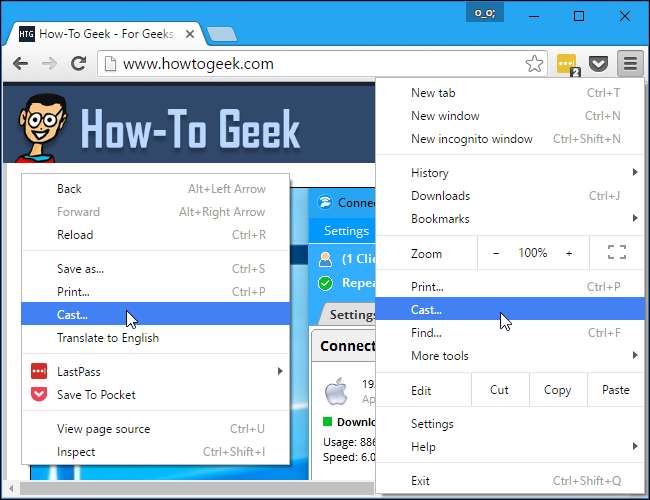
Wenn Sie das Dialogfeld "Besetzung" zum ersten Mal öffnen, wird die Option "Casting für Cloud-basierte Dienste wie Google Hangouts aktivieren" angezeigt, mit der Sie Ihre Browser-Registerkarten direkt in Google Hangouts und andere Dienste wie "Cast for Education" für Projektoren im Klassenzimmer umwandeln können .
Wenn Sie diese Option beispielsweise aktiviert lassen und an einem Google Hangout-Videoanruf teilnehmen, können Sie in Chrome die Option "Cast" auswählen. Ihr Google Hangouts-Anruf wird neben allen Chromecast-Geräten als Option angezeigt. Wählen Sie diese Option aus, um sie an die andere Person im Videoanruf weiterzuleiten.
Es ist kein Nachteil, dieses Kontrollkästchen aktiviert zu lassen. Es gibt Ihnen nur mehr Optionen. Es wird nichts an Google Hangouts oder anderswo gestreamt, es sei denn, Sie weisen Chrome an, dort zu übertragen.
Wählen Sie "OK, verstanden" und Sie werden in Zukunft ein kleineres Cast-Dialogfeld sehen.
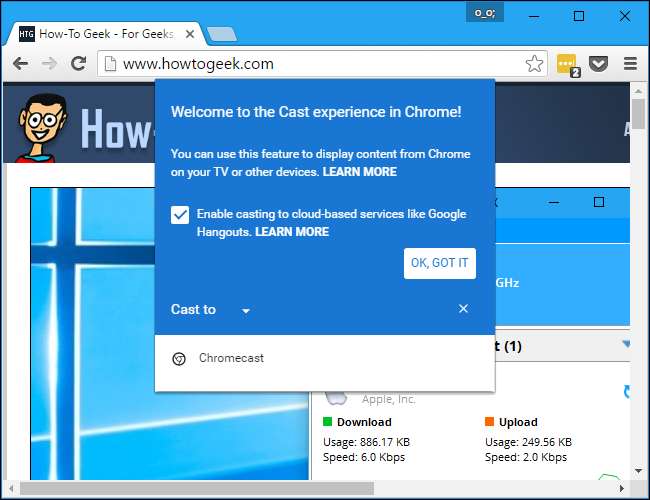
Beim Casting können Sie auf den Pfeil neben „Casting to“ klicken, um auszuwählen, was Sie freigeben möchten.

Beim Casting von den meisten Websites können Sie auf den kleinen Dropdown-Pfeil klicken, um entweder nur die aktuelle Registerkarte oder Ihren gesamten Desktop zu übertragen.
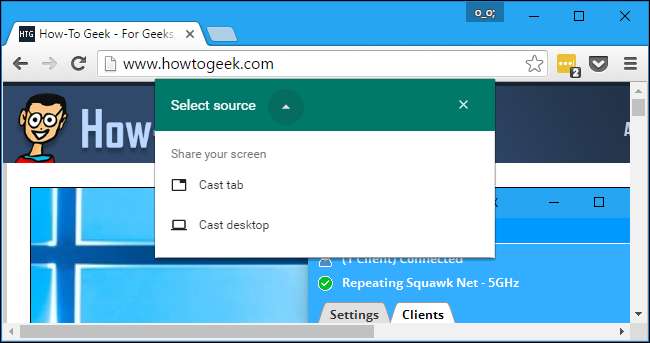
So erstellen Sie eine Browser-Registerkarte
Um eine Registerkarte zu übertragen, wählen Sie "Registerkarte umwandeln" und klicken Sie dann in der Liste auf Ihren Chromecast. Wenn Sie keine Quelle auswählen, wird Ihr Chromecast standardmäßig automatisch mit dem Casting der Registerkarte beginnen.
Es sollte automatisch erkannt werden, wenn es online ist. Wenn es nicht in der Liste angezeigt wird, stellen Sie sicher, dass es online ist. Beispielsweise müssen Sie möglicherweise Ihr Fernsehgerät einschalten, wenn Sie Ihren Chromecast über den USB-Anschluss Ihres Fernsehgeräts mit Strom versorgen.
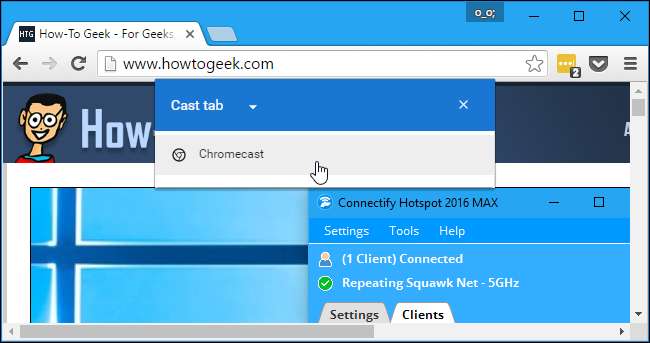
Beim Casting eines Tabs wird links neben dem "X" auf der Browser-Registerkarte ein blaues "Cast" -Symbol angezeigt.
Um die Lautstärke anzupassen oder das Casting der Registerkarte zu beenden, klicken Sie mit der rechten Maustaste auf die Seite und wählen Sie „Cast“ oder klicken Sie auf die Menüschaltfläche und wählen Sie „Cast“. Das Cast-Dialogfeld wird erneut angezeigt und bietet eine Lautstärkeregelung und eine Schaltfläche „Stop“, mit der das Casting gestoppt wird.
Sie können diesen Dialog schließen, indem Sie auf das „X“ klicken, um ihn auszublenden. Chrome beendet das Casting nur, wenn Sie den Tab schließen oder auf die Schaltfläche "Stop" klicken.
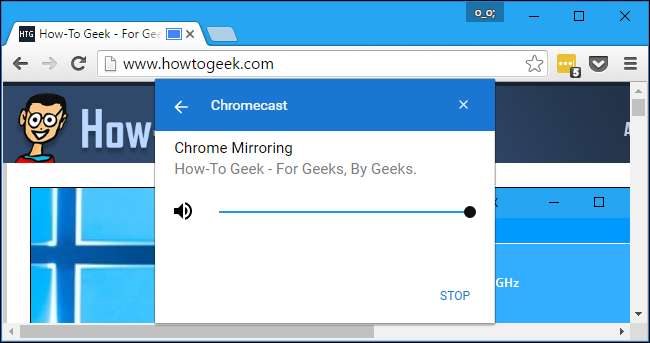
So gießen Sie Ihren Desktop
Um Ihren Desktop zu übertragen, wählen Sie in der Liste der Quellen "Desktop übertragen" und klicken Sie dann auf den Chromecast, in den Sie übertragen möchten.
Wenn Sie versuchen, Ihren gesamten Desktop zu übertragen, werden Sie aufgefordert, genau auszuwählen, was Sie auf Ihrem Desktop freigeben möchten und ob Sie auch das Audio freigeben möchten.
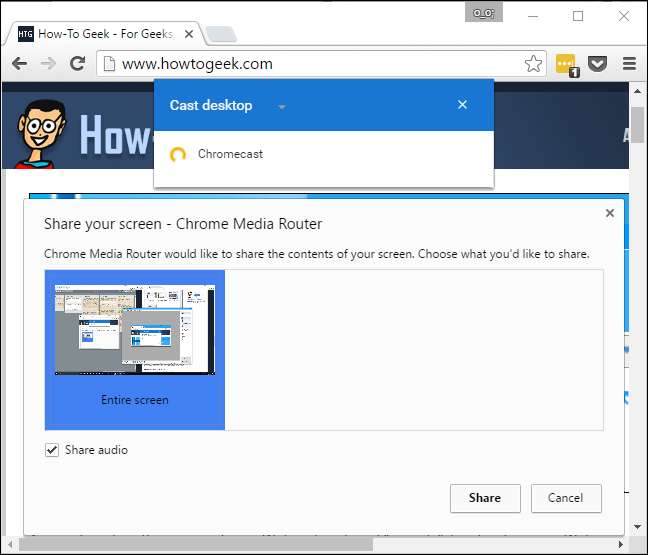
Während Sie Ihren Bildschirm übertragen, wird ein "Chrome Media Router gibt Ihren Bildschirm [and audio] frei" angezeigt. Nachricht am unteren Bildschirmrand. Klicken Sie auf "Freigabe beenden", um das Casting zu beenden.
Klicken Sie auf "Ausblenden", um diese Nachricht zu schließen. Es wird wieder angezeigt, wenn Sie zu einem Chrome-Fenster zurückkehren, sodass Sie das Casting beenden können.
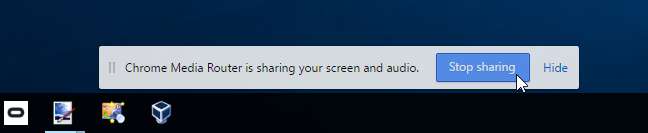
So erstellen Sie eine unterstützte Website
Einige Websites - beispielsweise YouTube und Netflix - bieten spezielle Unterstützung für Chromecast. Auf diesen Websites wird im Video- oder Audio-Player ein spezielles Besetzungssymbol angezeigt.
Dies ähnelt der Funktionsweise von Chromecast mit YouTube, Netflix und anderen unterstützten Apps auf Android- und iOS-Geräten.
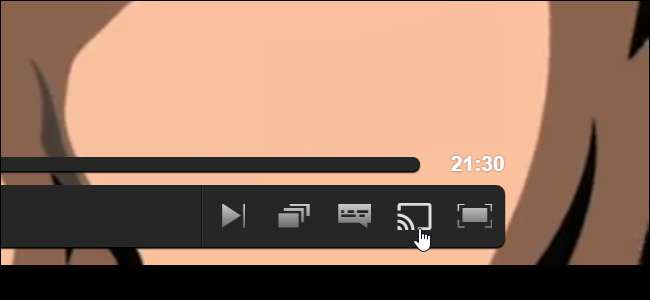
Sie können entweder auf dieses Symbol klicken oder die normale Option "Besetzung" im Chrome-Menü auswählen. Wenn Sie das Chrome-Menü verwenden, klicken Sie auf das Symbol "Quelle auswählen" und wählen Sie die Website aus der Liste aus.
Wenn Sie mit dem Casting beginnen, ohne etwas Spezielles auf einer solchen Website auszuwählen, wird Chrome automatisch von der Website übertragen, anstatt die Registerkarte Ihres Browsers zu übertragen.
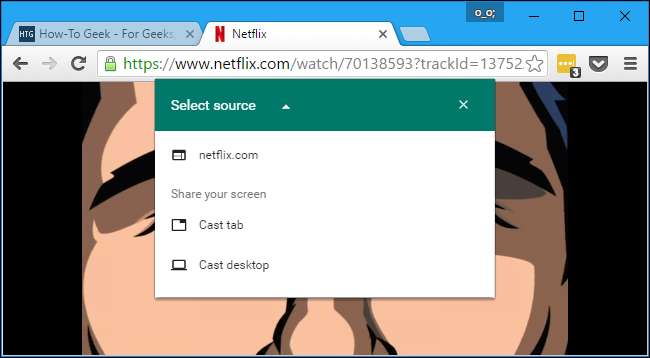
Das Casting von einer unterstützten Website unterscheidet sich vom Casting eines Tabs. Ihr Chromecast überträgt das Video direkt, sodass die Leistung besser und flüssiger ist als beim Spiegeln eines Tabs. Die Benutzeroberfläche verwandelt sich auch in eine Art Fernbedienung mit Wiedergabesteuerung für das Video oder Audio, das Sie in Ihren Chromecast übertragen.
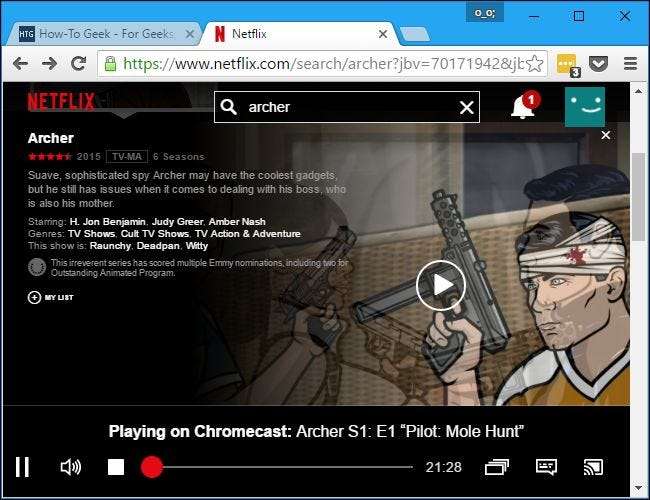
Was ist mit der Google Cast-Erweiterung?
Das Google Cast Die Erweiterung ist weiterhin verfügbar, macht jedoch nicht viel. Es enthält lediglich ein Symbolleistensymbol mit einem Klick, auf das Sie klicken können, um auf die in Chrome integrierte Funktion "Cast" zuzugreifen. Sie können jederzeit mit der rechten Maustaste auf die aktuelle Seite klicken oder das Menü öffnen, um auf diese Funktion zuzugreifen. Sie sparen nur einen einzigen Klick.
In der Vergangenheit war diese Erweiterung die einzige Möglichkeit, aus Chrome zu übertragen. Es wurden auch zusätzliche Optionen angeboten, z. B. die Möglichkeit, die Qualität des Casting-Videos zu optimieren und nur das Audio von einer bestimmten Registerkarte aus zu übertragen. Diese Optionen scheinen nicht mehr verfügbar zu sein.

VERBUNDEN: So richten Sie mit Google Chromecast kostengünstig Whole-House-Audio ein
Google Chromecast ist ein sehr vielseitiges Streaming-Gerät mit viel Potenzial, und das können Sie viel in einem Browser-Tab tun . Obendrein, Sie können Ihren Chromecast auch mit benutzerdefinierten Hintergrundbildern anpassen .
Es gibt jetzt sogar ein Chromecast-Audio Richten Sie das Audio-Streaming für das ganze Haus ein mit ein paar Chromecast Audio-Geräten.







